SoapUI - Transferência de propriedade
Às vezes, é necessário extrair algum valor de uma mensagem de resposta e incluí-lo na (s) solicitação (ões) subsequente (s). Nesse caso, precisamos ter um mecanismo para recuperar um valor especificado e transferi-lo para os outros elementos do projeto. SoapUI oferece suporte a essa funcionalidade por meio do Property Transfer TestStep.
Adicionando Transferência de Propriedade
Step 1 - Selecione TestCase ou TestStep, clique com o botão direito → Adicionar etapas → Transferência de propriedade.
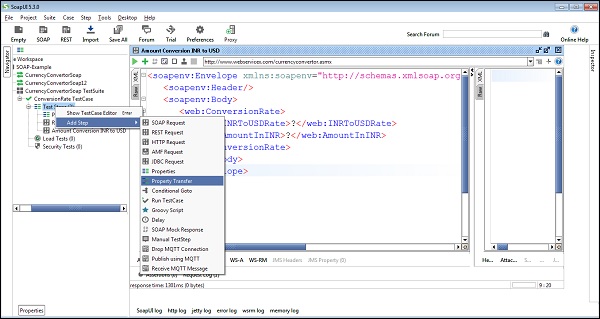
Step 2 - Insira o nome TestStep e clique em OK.

Step 3 - A etapa RateTransfer é adicionada e um novo assistente será aberto.
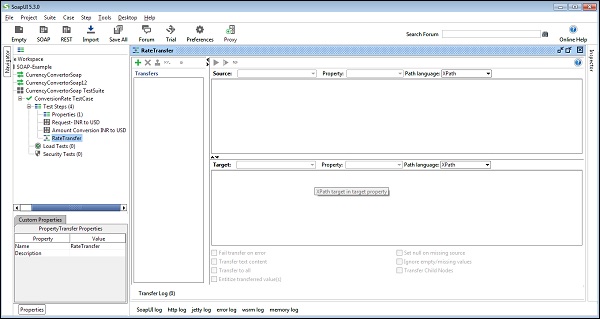
Step 4- Clique no ícone Adiciona um novo ícone de transferência de propriedade + no canto superior esquerdo da janela de transferência de propriedade. Será solicitado que você insira um nome para a transferência. Insira a taxa e clique em OK.
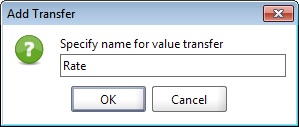
Transferência de uma propriedade
Assim que a transferência for criada, Source e Target panesprecisa especificar as expressões XPath relevantes para extrair e substituir os valores de propriedade. Na caixa suspensa ao lado de Origem, vários níveis de projetos SoapUI são listados e podem ser usados como a origem de transferências de propriedade. Por padrão, o TestStep mais próximo será mostrado.
Neste caso, é o Request – INR to USDTestStep. A lista suspensa ao lado de Propriedade mostra a propriedade de origem usada na transferência, que pode ser solicitação, resposta ou ponto de extremidade de serviço.
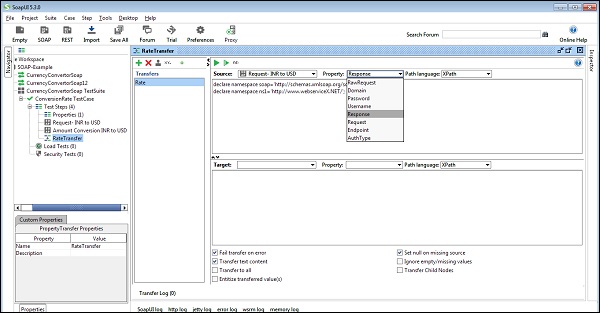
Step 1- Selecione Resposta e vá para o idioma do caminho. O usuário pode selecionar XPath, Xquery ou Jason para definir a propriedade. Nesse caso, selecione XPath.
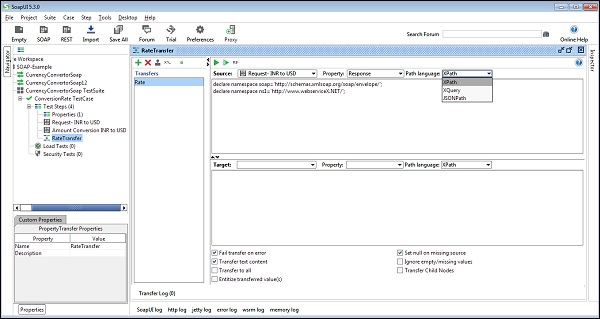
Step 2 - Para obter a declaração do xml de origem, clique em ns e especifique XPath.
Step 3- Especifique o destino para o qual o valor extraído da expressão XPath acima deve ser transferido. O painel de destino é usado na parte inferior da janela de transferência de propriedade para isso.
Step 4 - Transferir o valor extraído de ConversionRateResult da resposta da etapa RequestINRtoUSD.
Target - Propriedades
Property - ConversionRate (uma nova propriedade adicionada, ela não tem nenhum valor inicialmente).
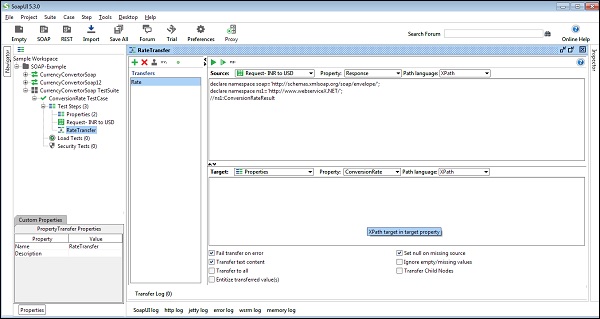
Step 5 - Depois que o caso de teste é executado com sucesso, a propriedade “ConversionRate” é atualizada com base na resposta.
A seguir está a imagem inicial.

A seguir está a captura de tela após uma execução bem-sucedida.

Da mesma forma, Target pode ser um próximo Request XML. Se o destino for uma solicitação SOAP, precisamos fornecer XPath para identificar o atributo de destino.